GIPHY CAM (Android / iOS)
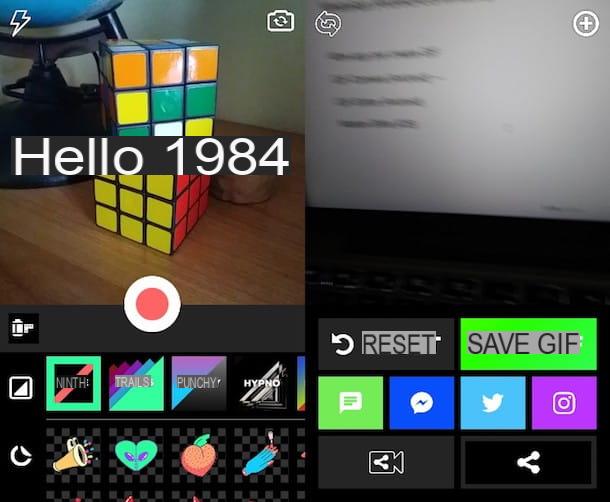
La première application que je vous suggère d'essayer maintenant est GIPHY Cam. C'est une solution gratuite proposée par GIPHY, le moteur de recherche GIF populaire dont je vous ai expliqué longuement dans le guide comment télécharger des GIF, qui fournit à l'utilisateur de nombreux outils utiles pour créer des GIF : autocollants, cadres, filtres et bien plus encore.
Après avoir téléchargé GIPHY Cam sur votre appareil Android ou iOS, lancez l'application en appuyant sur le bouton Avri ou en sélectionnant son icône située sur l'écran d'accueil de votre smartphone ou tablette. Dès que l'application démarre, appuie sur bouton rouge pour créer une nouvelle vidéo et s'amuser à la transformer en temps réel en un joli GIF. Pour personnaliser la vidéo avec des filtres, des autocollants ou avec du texte, appuyez sur l'un des outils en bas de l'écran et suivez les instructions qui apparaissent ci-dessous.
Une fois que vous avez fini de capturer les images qui composeront votre GIF, retirez votre doigt du bouton rouge et, dans l'écran qui s'ouvre, appuyez sur le bouton Enregistrer GIF pour enregistrer l'animation dans la galerie de votre appareil. Également à partir de cet écran, appuyez sur le bouton Partager sur les médias sociaux (l'icône avec les trois points connectés) et, dans le menu qui apparaît, appuie sur un réseaux sociaux ou sur le nom d'un service messagerie instantanée pour partager le GIF nouvellement créé avec vos amis.
Si, par contre, vous souhaitez « recycler » une vidéo déjà enregistrée dans la galerie de votre appareil, appuyez sur le bouton avec leicône du cinéma situé à gauche et, dans l'écran qui s'ouvre, choisissez le film que vous souhaitez transformer en GIF. Après avoir fait cela, utilisez le curseur pour couper la vidéo et, dès que vous êtes satisfait du résultat, appuyez sur le symbole (>).
À ce stade, choisissez si vous souhaitez personnaliser la vidéo avec les outils mis à disposition par GIPHY Cam et, lorsque vous avez fini d'appliquer divers filtres et personnalisations, appuyez sur les boutons Suivant e Enregistrer GIF pour sauvegarder votre travail. Dans l'écran qui apparaît, appuyez sur le symbole Partager sur les médias sociaux (l'icône avec les trois points connectés) et publiez votre propre GIF sur les réseaux sociaux les plus populaires.
GIF Moi ! (Android/iOS)

L'une des meilleures applications de création de GIF est GIF moi!: c'est une solution gratuite qui vous permet de créer des images au format GIF à la fois en capturant de nouvelles vidéos et en utilisant des films déjà enregistrés sur votre appareil. GIF Me !, en plus de permettre la personnalisation de vos films grâce à l'utilisation de filtres, d'autocollants, etc., vous permet également de définir manuellement certains paramètres avancés, tels que le nombre d'images par seconde, l'utilisation de l'autofocus, etc.
Après avoir téléchargé GIF Me! sur votre appareil Android ou iOS, démarrez-le et, sur l'écran d'accueil, appuyez sur l'une des options disponibles : appareil photo pour capturer de nouvelles images avec l'appareil photo de votre appareil, Importer d'importer des images à transformer en GIF, Vidéos pour transformer une des vidéos de la galerie en GIF e Album pour voir les GIF déjà créés.
Si vous décidez de créer un GIF en temps réel, appuyez sur l'option appareil photo, appuyez suricône de cercle pour démarrer l'enregistrement et, pour arrêter l'enregistrement, appuyez sur leicône carrée. Comme vous pouvez le voir, l'application créera automatiquement le GIF et tout ce que vous avez à faire est de le personnaliser à l'aide des filtres et des outils que vous trouverez en bas de l'écran.
Dès que vous avez fini de personnaliser votre GIF, enregistrez-le en appuyant sur le bouton ⬇ situé en haut à droite et, dans le menu qui s'ouvre, appuyez sur l'option Enregistrer dans l'album pour l'enregistrer sur votre appareil, ou appuyez sur l'un des réseaux sociaux répertoriés (Facebook, Telegram, WhatsApp, etc.) pour le partager avec vos amis en ligne.
Si vous souhaitez créer un GIF à l'aide d'une vidéo déjà enregistrée dans la galerie, appuyez sur l'option Vidéos (sur l'écran d'accueil de GIF Me !) et choisissez la vidéo que vous souhaitez transformer en GIF. Utilisez ensuite le curseur que vous voyez à l'écran pour choisir le clip vidéo à utiliser pour créer le GIF et, après cela, appuyez sur le bouton Créer. Attendez quelques secondes que l'opération se termine et décidez si vous souhaitez enregistrer le GIF sur votre appareil, en appuyant d'abord sur le bouton ⬇ puis en appuyant sur la commande Sauver dans album, ou si vous souhaitez le partager en ligne, en appuyant sur l'icône d'un réseaux sociaux.
Si vous le souhaitez, vous pouvez acheter la version Pro de GIF Me !, qui ne contient pas de bannières publicitaires. GIF Moi ! Pro coûte 1,59 euros sur le Google Play Store et 2,29 euros sur l'App Store.
Créateur de GIF (Android)

Une autre solution que je vous recommande d'essayer est GIF Maker, une application gratuite qui permet à la fois de télécharger des GIF sur Internet et d'en créer de nouveaux à l'aide de nombreux outils, tous extrêmement intuitifs. Vous pouvez être sûr que, si vous suivez strictement mes "conseils", vous pourrez également utiliser cette application de la meilleure façon possible.
Dès que vous avez terminé le téléchargement de GIF Maker sur votre smartphone ou tablette, ouvrez l'application et, sur l'écran d'accueil, appuyez sur l'une des options disponibles : Votre GIF pour créer un nouveau GIF, GIF GIPHY pour télécharger un GIF à partir du service populaire GIPHY ou Autre GIF pour modifier un GIF déjà enregistré sur votre appareil.
Puisque vous avez l'intention de créer un nouveau GIF, appuyez sur Votre GIF et, dans l'écran qui s'ouvre, appuie sur le symbole (+). À ce stade, vous devriez voir le menu Créer un nouveau qui contient plusieurs options : De la chambre pour créer un GIF en temps réel à l'aide de l'appareil photo de votre appareil, De la vidéo d'extrapoler un GIF à partir d'une vidéo déjà présente dans la galerie, À partir d'images pour créer le GIF en utilisant des photos et des images enregistrées sur votre appareil e Depuis l'enregistreur d'écran pour créer un GIF en enregistrant l'écran.
Par exemple, si vous décidez de créer un GIF en enregistrant une vidéo à partir de zéro, vous devez appuyer sur l'option De la chambre et, dans l'écran qui apparaît, vous devez appuyer suricône de caméra vidéo pour enregistrer la vidéo qui deviendra votre GIF, puis valider le tout avec la commande OK. Dans l'écran qui s'ouvre, utilisez ensuite le curseur pour couper toutes les parties de la vidéo que vous ne voulez pas transformer en GIF et appuyez sur le bouton Postuler pour enregistrer toutes les modifications.
Vous pouvez maintenant utiliser les outils que vous voyez en bas de l'écran pour ajouter du texte à votre GIF, lui appliquer des filtres et d'autres personnalisations. Lorsque vous êtes satisfait du résultat, appuyez sur le bouton Sauver pour enregistrer le GIF sur votre appareil ou appuyez sur l'option Partager sur les médias sociaux pour le montrer à vos amis en ligne.
Si vous souhaitez créer un GIF à l'aide d'une vidéo existante, appuyez sur l'onglet Votre GIF, appuie sur le symbole (+) et, dans le menu qui apparaît, appuyez sur l'option De la vidéo. À ce stade, vous devriez avoir accès à un écran caractérisé par la présence de curseur: utilisez-les pour choisir la partie de la vidéo à transformer en GIF, appuyez sur l'option Postuler pour enregistrer ces modifications et, dans l'écran qui s'ouvre, appuie sur la commande Sauver pour enregistrer le GIF dans la galerie ou, si vous préférez, appuyez sur la commande Partager sur les médias sociaux de le publier sur les principaux réseaux sociaux.
Images animées (Android/iOS)

Motion Stills de Google est l'une des meilleures applications pour créer des GIF sur les appareils Android et iOS (l'application n'est compatible qu'avec l'iPhone, pas l'iPad). L'interface minimale de cette application et la possibilité de créer des GIF en utilisant à la fois des vidéos déjà enregistrées et des images capturées en temps réel la rendent vraiment complète.
Après avoir terminé le téléchargement de Motion Stills sur votre appareil, ouvrez l'application et, sur l'écran d'accueil, appuyez sur l'icône du cercle pour capturer les images dont vous aurez besoin pour créer votre GIF. Une fois l'enregistrement terminé automatiquement, vous devriez voir un aperçu de la vidéo que vous venez de réaliser et une flèche pointant vers le haut en bas de l'écran. Puis appuyez sur freccia et vous aurez accès à l'écran qui vous permettra de regarder l'image en mouvement.
Enfin, appuyez sur le GIF que vous venez de créer et, dans l'écran qui s'ouvre, appuyez sur l'icône de freccia pointant vers la droite pour accéder au menu qui vous permet d'enregistrer et de partager des GIF. Choisissez ensuite d'exporter le GIF localement ou de le partager en ligne, en appuyant sur l'icône de l'un des nombreux réseaux sociaux disponibles, et le tour est joué.
Si vous utilisez un modèle récent d'iPhone, vous pouvez également utiliser Motion Stills pour transformer le vôtre photos en direct dans les GIF animés. Pour profiter de cette fonction, démarrez l'application, sélectionnez la photo en direct que vous souhaitez transformer en GIF et appuyez sur l'icône de freccia (en bas à droite) pour exporter le GIF localement ou le partager en ligne. Si vous le souhaitez, vous pouvez également activer un effet « boomerang » pour votre GIF (similaire à celui d'Instagram) en appuyant sur l'icône ▶ ︎ ◀ ︎ située en bas à droite et/ou vous pouvez y ajouter du texte en appuyant sur le bouton "T".
Créer des GIF sur WhatsApp
Aussi WhatsApp, la plate-forme de messagerie instantanée populaire, vous permet de créer des GIF animés en quelques clics. Si jusqu'à il y a quelques instants vous n'étiez pas au courant de cette fonction particulière incluse dans WhatsApp, vous feriez bien de lire les lignes suivantes, surtout si vous voulez éviter d'installer des applications qui prendraient de l'espace de stockage supplémentaire sur votre smartphone ou votre tablette.
Android

La procédure à suivre sur Android pour créer des GIF via WhatsApp est très simple. Tout ce que vous avez à faire est de choisir le chat ou la conversation de groupe où vous souhaitez partager votre GIF personnalisé et appuyez sur le bouton Attacher (l'icône en forme de trombone) située dans la barre que vous utilisez pour taper des messages texte. Dans le menu qui apparaît, appuyez sur l'option galerie et choisissez la vidéo que vous souhaitez transformer en GIF.
Dans l'écran qui s'ouvre, utilisez le curseur pour réduire la durée du film à 6 secondes ou moins, appuyez sur le bouton GIF qui apparaît en haut à droite et, comme par « magie », votre vidéo sera instantanément transformée en un GIF animé à personnaliser en ajoutant des textes et des autocollants (à l'aide des commandes en haut à droite). Dès que vous êtes satisfait du résultat, appuyez sur le bouton en forme de freccia (en bas à droite) pour envoyer le GIF que vous venez de créer avec WhatsApp.
iOS

Même depuis l'iPhone, la procédure à suivre pour transformer une vidéo en GIF est assez simple. Choisissez d'abord sur un chat pour envoyer le GIF, appuyez sur le bouton (+) situé en bas à gauche et sélectionnez l'élément Photothèque et vidéothèque dans le menu qui s'ouvre. Faites ensuite défiler les différentes vidéos sur votre appareil et appuyez sur celle que vous souhaitez transformer en GIF.
Dans l'écran qui s'ouvre, utilisez les deux indicateurs situé sur la timeline de la vidéo que vous avez choisie pour réduire la scène à 6 secondes ou moins et appuyez sur le bouton GIF vous voyez à l'écran. Encore une fois, vous pouvez personnaliser votre GIF à l'aide des outils fournis pour ajouter du texte, des autocollants, etc. S'il vous plaît, laissez libre cours à votre imagination! Pour envoyer le GIF personnalisé que vous venez de créer, il vous suffit d'appuyer sur le bouton en forme de freccia (en bas à droite).
Autres applications pour créer des GIF

Si les solutions que j'ai proposées dans les paragraphes précédents ne vous ont pas particulièrement emballé, essayez l'une des applications suivantes pour créer des GIF. Je suis convaincu que vous saurez trouver la solution qui vous convient.
- Caméra GIF (Android) - Cette application gratuite est idéale pour ceux qui souhaitent créer des GIF rapidement et facilement. GIF Camera vous permet de capturer les moments les plus drôles de votre journée et de les transformer en un GIF agréable et amusant. Cette solution n'offre pas beaucoup de possibilités de personnalisation, mais c'est précisément cette fonctionnalité qui la rend particulièrement intéressante aux yeux de ceux qui recherchent une application sans « fioritures ».
- Éditeur GIF (Android) - cette application est l'exact opposé de celle mentionnée ci-dessus. GIF Editor propose, en effet, un ensemble d'outils particulièrement généreux avec plus de 35 filtres et plus de 100 autocollants grâce auxquels vous pouvez personnaliser vos GIF de différentes manières. Les utilisateurs les plus "geeks" ne peuvent s'empêcher d'essayer cette application sur leur smartphone ou leur tablette !
- Gif Maker (iOS) - il s'agit d'une application gratuite - avec des bannières et des interludes publicitaires - qui vous permet de créer des GIF à partir de vidéos déjà présentes sur l'appareil, de vidéos créées en temps réel et de séquences de photos statiques. Il prend également en charge la transformation des photos en direct de l'iPhone en GIF et l'importation de photos et de vidéos depuis Facebook. Il est très simple d'utilisation et offre plusieurs options de personnalisation, cependant il présente quelques limitations et des coupures publicitaires trop nombreuses. Pour éliminer la publicité, créer des GIF de plus de 20 secondes, éliminer les limites du nombre de photos pouvant être sélectionnées et ne pas faire expirer les URL des GIF partagés en ligne, il faut acheter la version Pro de l'application pour 4,49 euros.
Comme vous l'avez remarqué, dans ce guide, je me suis concentré exclusivement sur les applications à utiliser dans l'environnement mobile. Si vous voulez savoir comment créer des GIF animés à l'aide de votre ordinateur, vous feriez bien de lire le guide que j'ai préparé à ce sujet.
Application pour créer des GIF











